MS Windows 8, 8.1, 10 노트북 인증 설정 방법
- MS Windows 바탕 화면 우측 하단의 와이파이 아이콘 클릭한 후 검색된 와이파이 SSID중 “KKU”를 클릭하고, 자동으로 연결에 체크한 후 [연결]버튼 클릭
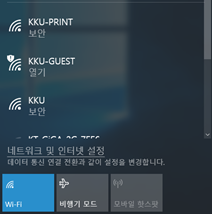
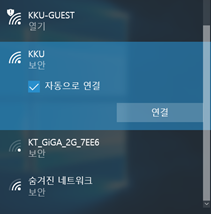
- 사용자이름과 암호 입력창이 나타나면 아이디와 패스워드를 입력한 후 [확인] 버튼 클릭
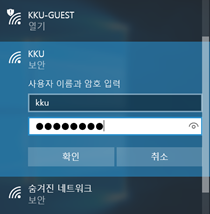
- “KKU”에 연결되었음을 확인한 후 인터넷 이용
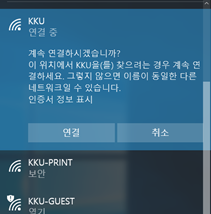
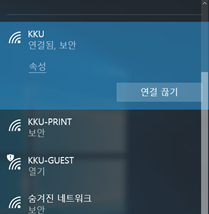
MS Windows 7 노트북 인증 설정 방법
- 자동 설정 프로그램을 다운로드
다운로드 Click - 다운로드 받은 BISHOP_Setup.exe를 마우스 우측 버튼을 클릭하여 관리자 권한으로 실행한 후 아이디와 비밀번호 입력창이 나타나면 아이디와 패스워드를 입력한 후 [다음] 버튼 클릭
- 실행 후 프로파일 설정 완료 창이 뜨면 [완료]버튼을 클릭하여 종료
- 바탕화면 우측 하단의 와이파이 아이콘을 클릭한 후 검색된 와이파이 SSID 중 “KKU”를 클릭한 후 [연결]버튼 클릭하고, 잠시 후 “KKU”에 연결되었음을 확인한 후 인터넷 이용

